
INHOUDSOPGAWE:
- Outeur John Day [email protected].
- Public 2024-01-30 07:23.
- Laas verander 2025-01-23 12:53.

Dit was in die middel van September waar ek 'n prettige klein projek wou doen. Omdat kersfees nader kom en ek tuisgemaakte geskenke aan my gesin wou gee, het ek besluit om 'n kersboom te doen.
Die kersboom moet:
- moet energiedoeltreffend wees
- mag nie groter as 10*10cm wees nie
- programmeerbaar
- moet 'n basis hê waar die battery geplaas word
- moet meer as 1 werkswyse hê
Ek het die PCB in Altium Designer ontwerp, die PCB's op JLC gedruk, die atmel mikrobeheerder in Atmel Studio 7.0 geprogrammeer en die 3d model in SolidWorks ontwerp.
Stap 1: Die plan
My plan is om twee kersboomvormige PCB's te ontwerp.
Voordat ek aan die skemas begin werk het, het ek die mikrobeheerder, kragtoevoer, geleide bestuurders gekies …
Vir die mikrobeheerder het ek die ATTINY85-20SU gebruik vanweë die eenvoud (8 pins).
Vir die voeding van die mikrobeheerders en LED's het ek 3 AA -batterye gekies.
Vir die oorskakeling van die leds het ek die SI1012CR-T1-GE3 mosfets gekies.
Stap 2: Ontwerp die PCB
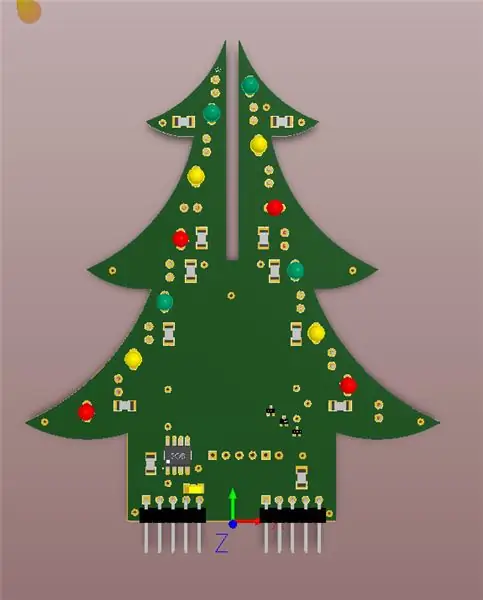


Eers het ek die skema gemaak, dan die uitleg van die PCB.
Nadat ek die mikrobeheerder gekies het, het ek na die datablad van die kontroleerder en die pinout gekyk. Die mikrobeheerder moes 'n slaapmodus hê en ten minste 4 I/O -penne vir 3 mosfets, een vir elke kleur (rooi, geel, groen) en 'n drukknop. Die attiny85 was perfek.
Pin1 (RESET) - is 'n resetpen, waar ek 'n 10 kOhmPULL UP -weerstand (pakket 1206) verbind het
Pin2 - ek het hierdie pen vir die drukknoppie gebruik, elke keer as ek op die drukknop gedruk het, word die pen op die grond afgetrek (so ek het hierdie pen as invoer geprogrammeer en 'n interne PULL UP gebruik)
Pin3 - in die SCH1 het ek hierdie pen op die manlike kop gekoppel, maar ek het dit nie gebruik nie.
Pin4 - Grond
Pin5 (MOSI) - gaan na die hek van die mosfet Q3 vir geel leds
Pin6 (MISO) - is gekoppel aan die hek van die mosfet Q2 vir groen leds
Pin7 (CLK) - gekoppel aan die hek van die mosfet Q1 vir rooi LED's
Pin8 - Vcc
Gegevensblad van die mosfet:
Op een mosfet is daar 12 leds (totale kragverbruik vir 1 mosfet: P = I*U, P = 20mA*4.5V = 90mW)
Ek het ook 6 vias (2,54 mm van mekaar vir programmering (kop 4 en kop 2 op die SCH) bygevoeg).
Na die SCH het ek die bord gereël. Ek sny die kersboomvorm uit en lê die komponente neer.
Ek het twee ontkoppelingskondenseerders 100pF en 10uF bygevoeg om die insetspanning te stabiliseer.
Die 100 kOhm -weerstand wat in SCH is, het ek nie gebruik nie.
Ek het die gerber -lêers vir beide PCB's bygevoeg.
Stap 3: soldeer




Ek gebruik 'n ou soldeerbout wat ek laat lê het.
Eers het ek al die smd -komponente gesoldeer, daarna al die komponente deur die gat.
Na soldeer was dit tyd vir prettige programmering: D
Stap 4: Programmering
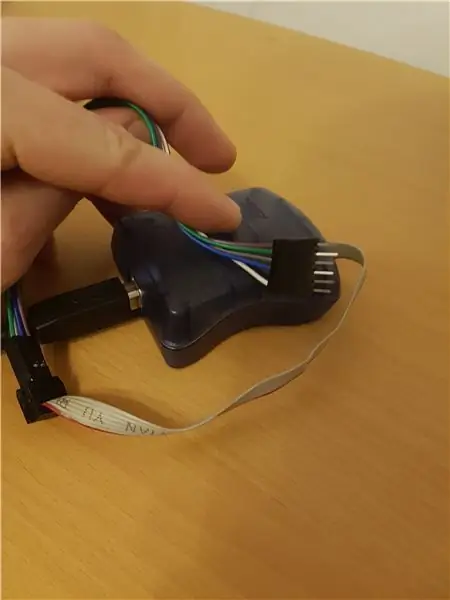
Vir die programmering gebruik ek die AVRISP mk2.
Omdat u 'n eksterne kragtoevoer nodig het om die mikrobeheerder en programmeerder aan te skakel, het ek 5v en gnd van Arduino Mega aangeskakel net vir krag. Toe koppel ek die programmeerder op my programmeerbare PCB waar ek verbind het:
1 pen (RESET) na RESET
4 -pen (GND) na GND
5 -pen (MOSI) na MOSI
6 -pen (MISO) na MISO
7 pen (CLK) na CLK
8 pen (Vcc) tot Vcc
Ek het die programkode aangeheg.
Ek het die kode wat ek geïmplementeer het pwm -beheer, slaapmodus, onderbrekings …
Die firs -modus knipper net al die LED's, in die tweede modus gebruik ek die PWM om die helderheid te verander (ek moet net 'n bietjie aanpas om dit vlotter te maak; die derde modus skakel die LED net in trappe aan, die vierde modus flikker net gek (ek gebruik die pwm -funksie soos in die tweede modus) ek noem dit 'funky' modus: D
Nadat u op die drukknoppie gedruk het, word 'n timer begin wat 5 minute duur en dan weer in die slaapmodus gaan (in die slaapmodus is die kragverbruik ongeveer 2-6 uA)
WAARSKUWING !!!
Voordat u u attiny85 met hierdie program programmeer, moet u 8 Mhz -lont uitskakel. want indien nie, werk u attiny85 teen slegs 1 Mhz
Stap 5: Komponentelys
Ek het komponente vir 12 kersboom bestel, ek het 'n lêer met komponente bygevoeg wat ek by Farnell en Mouser bestel het, ander komponente wat ek by aliexpress bestel het:
- LED's
- Prototype PCB
- Vroulike opskrifte
- Manlike regte hoekopskrifte
- Drukknoppies
- AAN/UIT -skakelaar
Amazon.de:
- battery
Stap 6: 3D -modellering


Ek sal nie beskryf hoe ek die 3D -model vir die basis ontwerp het nie, maar as u wil, kan u my PM en ek stuur die lêers vir u.
Ek het die aan/uit -skakelaar en die drukknop oopgemaak.
Eers het ek 'n paar drade aan die drukknop en skakelaar gesoldeer, daarna het ek dit geposisioneer en warm aan die binnekant van die basis vasgeplak, daarna het ek die perf boards gesny en die vroulike verbindings en drade aanmekaar gesoldeer en alles aan die binnekant van die basis warm geplak..
Stap 7: Opsomming
Die hoofdoel van hierdie projek was dat ek my gesin wou verras met iets tuisgemaak, dit was die motivering wat my gehelp het om dit te voltooi.
Spesiale dank aan my vriende wat my gehelp het met hierdie projek.
Ek het 'n Excel -lêer bygevoeg, waar ek bereken het hoe lank die battery sou hou (in ideale omstandighede).
Laat 'n opmerking as u enige vrae het.
Aanbeveel:
Elektroniese kersboom: 4 stappe

Elektroniese kersboom: Hallo! Ek wil graag my elektroniese kersboom aanbied. Ek het dit as versiering gebou en ek dink dit is baie mooi en mooi
Webwerf-beheerde kersboom (almal kan dit beheer): 19 stappe (met foto's)

Webwerf-beheerde kersboom (almal kan dit beheer): wil u weet hoe 'n kersboom deur 'n webwerf beheer word? Hier is die video wat my projek van my kersboom vertoon. Die regstreekse stroom is nou geëindig, maar ek het 'n video gemaak waarin ek vasstel wat aan die gang was: Hierdie jaar, in die middel van Decembe
Veilige Kersboom: 6 stappe

Secure Christmas Tree: This is the Complete Starter Kit from Elegoo with an Arduino Mega. 'N Paar dae gelede het Elegoo vir my 'n kit gestuur en my uitgedaag om 'n Kersprojek saam met hom te bou. Hierdie kit bevat verskeie komponente. 'N Arduino Mega, servo's, ultraklank sensors, afstandbeheer
Roterende kersboom en programmeerbare ligte met Arduino: 11 stappe

Roterende kersboom en programmeerbare ligte met Arduino: Roterende kersboom en programmeerbare ligte met Arduino Die projek sal sien hoe om 'n roterende kersboom met arduino te maak, 'n koeler, 'n geperforeerde eksperimentele bord, LED -ligte en 'n paar ander elektroniese elemente
ELEKTRONIESE KOMPONENTE GEBASEERDE KERSBOOM: 8 stappe

ELEKTRONIESE KOMPONENTE GEBASEERDE Kersboom: Hallo en welkom terug !!! As elektroniese entoesias. Ek sien dinge of feeste /geleenthede altyd as 'n geleentheid om 'n paar innoverende dinge uit elektronika te maak, en soos Kersfees nader kom. Ek het gedink om 'n kersboom te maak
